|
SYLVESTER 14

Merci Regina

Le tutoriel a été réalisé avec CorelX6, mais il peut également être exécuté avec les autres versions.
Pour le traduire, j'ai utilisé CorelX2.
Suivant la version utilisée, vous pouvez obtenir des résultats différents.
Depuis la version X4, la fonction Image>Miroir a été remplacée par Image>Renverser horizontalement,
et Image>Renverser avec Image>Renverser verticalement.
Dans les versions X5 et X6, les fonctions ont été améliorées par la mise à disposition du menu Objets.
Avec la nouvelle version X7, nous avons à nouveau Miroir/Retourner, mais avec nouvelles différences.
Consulter, si vouz voulez, mes notes ici
Certaines dénominations ont changées entre les versions de PSP.
Les plus frequentes dénominations utilisées:

Vos versions ici

Nécessaire pour réaliser ce tutoriel:
Matériel ici
Les tubes sont de Guismo et Kikirou.
Modules Externes:
consulter, si nécessaire, ma section de filtre ici
Mura's Meister - Copies ici
Xero - Clarity ici
Alien Skin Eye Candy 5 Impact - Perspective Shadow ici

Si vous voulez utiliser vos propres couleurs, n'hésitez pas à changer le mode et l'opacité des calques
Placer le preset  dans le dossier du filtre Alien Skin Eye Candy 5 Impact>Settings>Shadow. dans le dossier du filtre Alien Skin Eye Candy 5 Impact>Settings>Shadow.
En cliquant sur le preset une ou deux fois (selon vos réglages) automatiquement il se placera directement dans le dossier Settings de Alien Skin Eye Candy.
pourquoi un ou deux clic voir ici
Placer le dégradé dans le dossier Dégradés.
1. Ouvrir sylvester14-15-alpha-regis.
Cette image, qui sera la base de votre travail, n'est pas vide, mais contient les sélections enregistrées sur le canal alpha.
2. Placer en avant plan la couleur #d3e6f5,
et en arrière plan la couleur #2852be.

Préparer en avant plan le dégradè sylvester14-15-regis, style Radial.
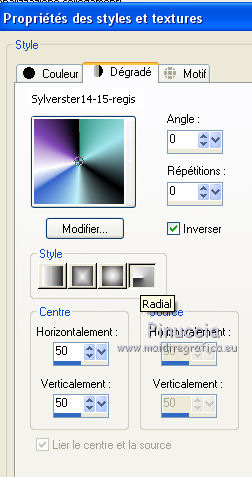
Remplir  l'image transparente du dégradé. l'image transparente du dégradé.
3. Réglage>Flou>Flou radial.
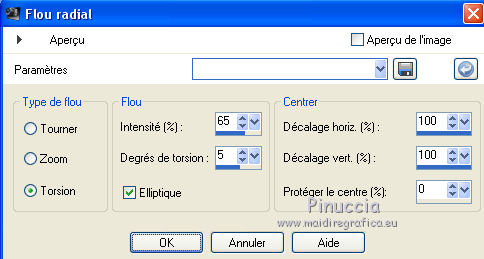
4. Calques>Nouveau calque raster.
Sélections>Charger/Enregistrer une sélection>Charger à partir d'un canal Alpha.
La sélection sylvester14-15-a-regis est déjà disponible.
On doit seulement cliquer Charger.
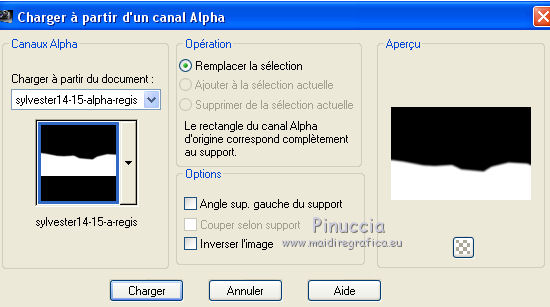
Remplir  avec la couleur d'arrière plan #2852be. avec la couleur d'arrière plan #2852be.
Sélections>Désélectionner tout.
5. Réglage>Flou>Flou gaussien - rayon 65.
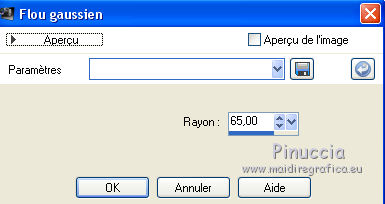
Calques>Fusionner>Fusionner le calque de dessous.
6. Calques>Nouveau calque raster.
Sélections>Charger/Enregistrer une sélection>Charger à partir d'un canal Alpha.
Ouvrir le menu des sélections et charger la sélection sylvester14-15-regis.
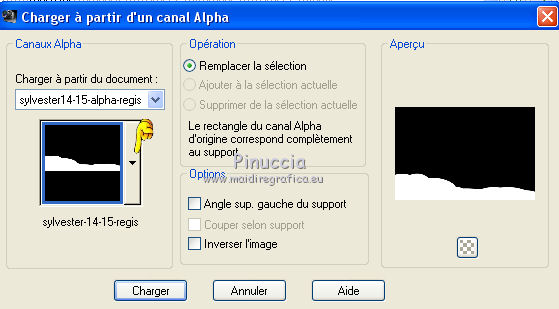
Placer en avant plan la couleur blanche #ffffff.
Remplir  la sélection avec la couleur blanche #ffffff. la sélection avec la couleur blanche #ffffff.
Sélections>Désélectionner tout.
7. Calques>Nouveau calque raster.
Placer en avant plan la couleur du début #d3e6f5.
Activer l'outil Aérographe 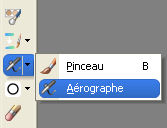

Tracer 5 lignes, comme ci-dessous.
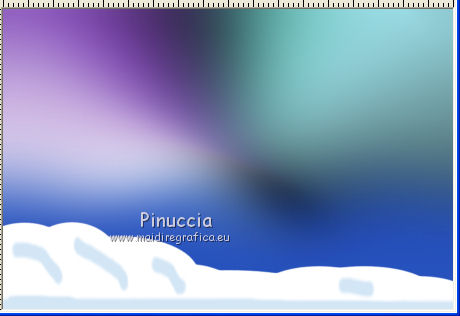
8. Réglage>Flou>Flou gaussien - rayon 25.

Calques>Fusionner>Fusionner le calque de dessous.
9. Calques>Nouveau calque raster.
Sélections>Charger/Enregistrer une sélection>Charger à partir d'un canal Alpha.
Ouvrir le menu des sélections et charger la sélection sylvester14-15-1-regis.
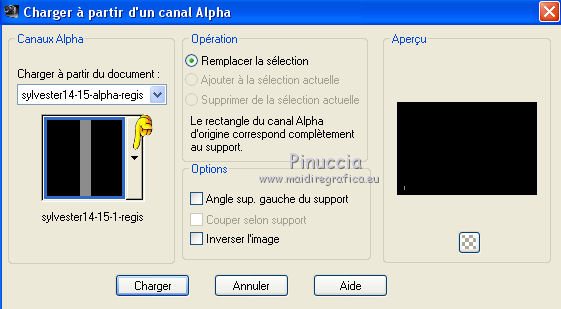
Remplir  la sélection avec la couleur d'arrière plan (zoomer si nécessaire). la sélection avec la couleur d'arrière plan (zoomer si nécessaire).
Sélections>Désélectionner tout.
10. Effets>Modules Externes>Mura's Meister - Copies.
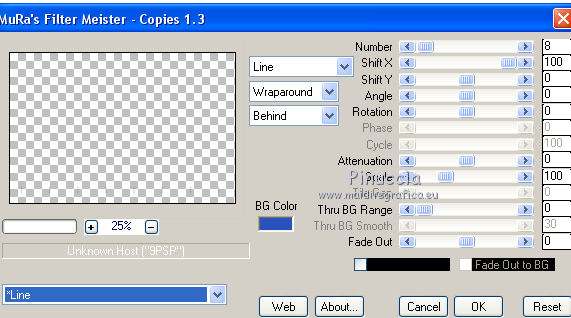
11. Effets>Effets de distorsion>Bombage.

12. Active l'outil Stylo 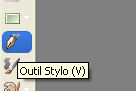

tenir enfoncée la touche shift, et tirer une ligne comme ci-dessous.

13. Effets>Effets 3D>Ombre portée, couleur noire.

Calques>Fusionner>Fusionner le calque de dessous.
14. Calques>Nouveau calque raster.
Sélections>Charger/Enregistrer une sélection>Charger à partir d'un canal Alpha.
Ouvrir le menu des sélections et charger la sélection sylvester14-15-2-regis.
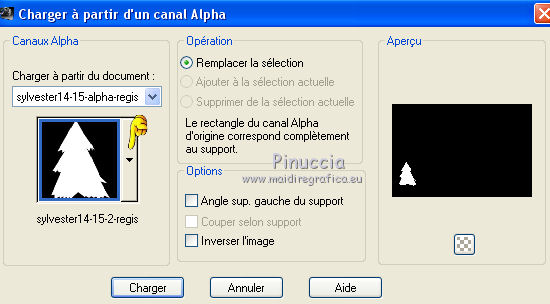
Placer en avant plan la couleur blanche #ffffff.
Remplir  la sélection avec la couleur blanche. la sélection avec la couleur blanche.
Garder sélectionné.
15. Calques>Nouveau calque raster.
Activer l'outil Aérographe - changer l'opacité à 80.

tirer des lignes sur les bords du sapin de noël.
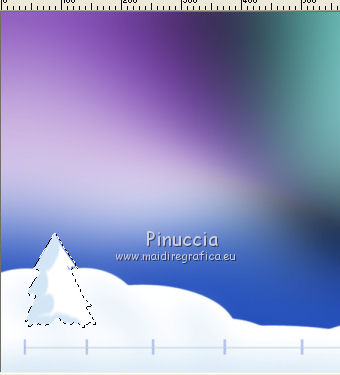
16. Réglage>Flou>Flou gaussien - rayon 5.

Calques>Fusionner>Fusionner le calque de dessous.
Sélections>Désélectionner tout.
17. Activer le tube baumstamm – Édition>Copier.
Revenir sur votre travail et Édition>Coller comme nouveau calque.
Déplacer  le tube sous l'arbre. le tube sous l'arbre.
Calques>Agencer>Déplacer vers le bas.

18. Vous positionner sur le calque du haut de la pile.
Calques>Fusionner>Fusionner le calque de dessous (l'arbre est sur un seul calque).
19. Effets>Modules Externes>Alien Skin Eye Candy 5 Impact - Perspective Shadow.
Sélectionner le preset regis-sylvester14-15-shadow et ok.
Vous pouvez copier les réglages, en cas de problèmes avec le preset.
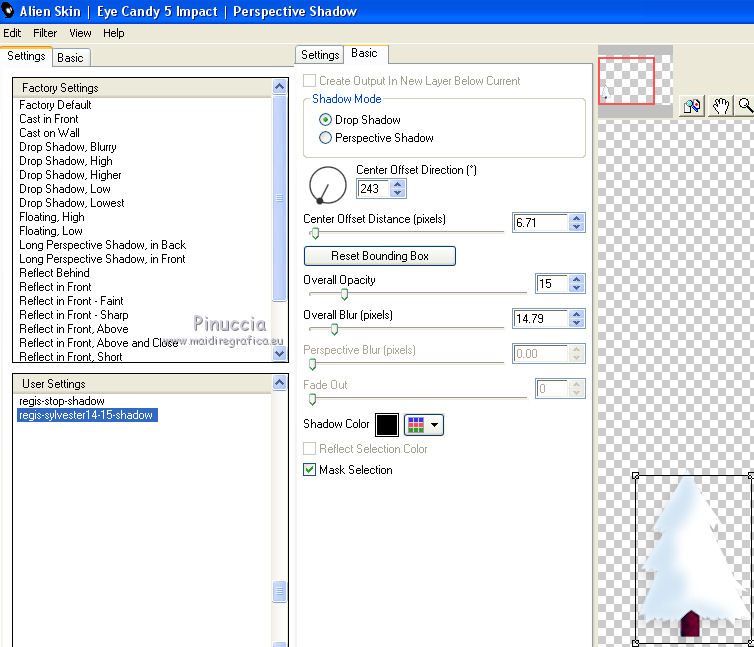
20. Calques>Dupliquer.
Image>Redimensionner, à 65%, redimensionner tous les calques décoché.
Déplacer  l'arbre en bas à droite. l'arbre en bas à droite.
21. Calques>Dupliquer.
Image>Redimensionner, à 65%, redimensionner tous les calques décoché.
Image>Miroir.
Déplacer  l'arbre à côté du précédent. l'arbre à côté du précédent.
22. Calques>Dupliquer.
Image>Miroir.
Déplacer  cet arbre à gauche. cet arbre à gauche.
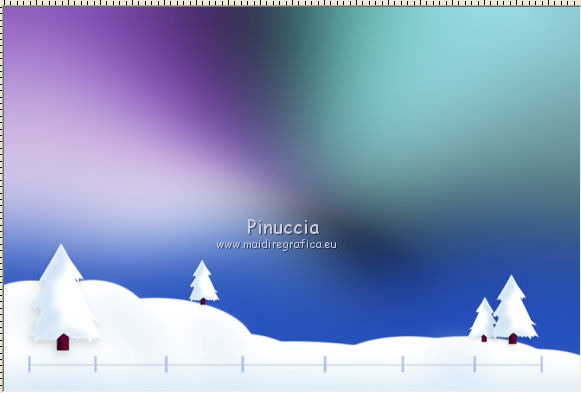
23. Activer le tube christmas-hats-png-9 – Édition>Copier.
Revenir sur votre travail et Édition>Coller comme nouveau calque.
Image>Redimensionner, à 45%, redimensionner tous les calques décoché.
Déplacer  le tube à gauche. le tube à gauche.
24. Effets>Modules Externes>Alien Skin Eye Candy 5 Impact - Perspective Shadow, comme précédemment
(preset regis-sylvester14-15-shadow).
25. Activer le tube Casa – Édition>Copier.
Revenir sur votre travail et Édition>Coller comme nouveau calque.
Image>Miroir.
Déplacer  le tube à droite. le tube à droite.
Palette des calques: déplacer ce calque au dessous du calque de l'enceinte.

26. Effets>Modules Externes>Alien Skin Eye Candy 5 Impact - Perspective Shadow, comme précédemment
(preset regis-sylvester14-15-shadow).
27. Vous positionner sur le calque du haut de la pile.
Activer le tube IKHDesign_WinterTale_El02-shadow – Édition>Copier.
Revenir sur votre travail et Édition>Coller comme nouveau calque.
Image>Redimensionner, à 15%, redimensionner tous les calques décoché.
Déplacer  le tube en bas à droite. le tube en bas à droite.
28. Effets>Modules Externes>Xero - Clarity, par défaut.

29. Activer le tube midnight_fantasy_glock_with_shadow – Édition>Copier.
Revenir sur votre travail et Édition>Coller comme nouveau calque.
Image>Redimensionner, à 80%, redimensionner tous les calques décoché.
Déplacer  le tube en haut. le tube en haut.
Placer le calque en mode Luminanca (héritée).
30. Activer le tube luftschlange – Édition>Copier.
Revenir sur votre travail et Édition>Coller comme nouveau calque.
Déplacer  le tube à droite, à côté de l'horloge. le tube à droite, à côté de l'horloge.
Placer le calque en mode Multiplier.

31. Effets>Modules Externes>Alien Skin Eye Candy 5 Impact - Perspective Shadow, comme précédemment
(preset regis-sylvester14-15-shadow).
32. Activer le tube calguisdekonoel20112011 – Édition>Copier.
Revenir sur votre travail et Édition>Coller comme nouveau calque.
Image>Redimensionner, à 50%, redimensionner tous les calques décoché.
Déplacer  le tube à gauche, à côté de l'horloge. le tube à gauche, à côté de l'horloge.
33. Effets>Modules Externes>Alien Skin Eye Candy 5 Impact - Perspective Shadow, comme précédemment
(preset regis-sylvester14-15-shadow).
34. Activer le tube kikirou1290_decos – Édition>Copier.
Revenir sur votre travail et Édition>Coller comme nouveau calque.
Image>Redimensionner, à 50%, redimensionner tous les calques décoché.
Déplacer  le tube à droite, à côté de l'horloge. le tube à droite, à côté de l'horloge.

35. Effets>Modules Externes>Alien Skin Eye Candy 5 Impact - Perspective Shadow, comme précédemment
(preset regis-sylvester14-15-shadow).
36. Activer le tube etdesigns_newyearparty_elements(57) – Édition>Copier.
Revenir sur votre travail et Édition>Coller comme nouveau calque.
Déplacer  le tube en haut à droite. le tube en haut à droite.
Image>Image en négatif.
37. Effets>Modules Externes>Alien Skin Eye Candy 5 Impact - Perspective Shadow, comme précédemment
(preset regis-sylvester14-15-shadow).
Optionnel: pour mon exemple j'ai utilisé l'outil Sélection au lasso 
pour effacer quelques points à l'exterieur, afin de dénouer le texte autour de la maison.

38. Image>Ajouter des bordures, 1 pixel, symétrique avec une couleur foncée de l'image, pour moi #7d4cab.
Image>Ajouter des bordures, symétrique décoché, couleur blanche #ffffff.
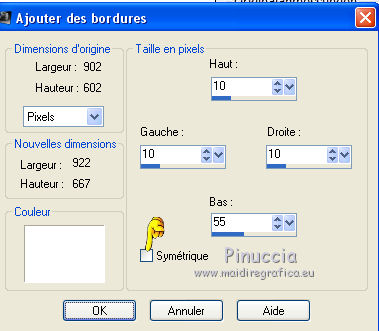
Image>Ajouter des bordures, 1 pixel, symétrique avec la couleur foncée #7d4cab.
Image>Ajouter des bordures, 20 pixels, symétrique, couleur blanche #ffffff.
39. Activer le tube hd-xmas05 – Édition>Copier.
Revenir sur votre travail et Édition>Coller comme nouveau calque.
Déplacer  le tube sur le bord foncé et un peu plus à gauche. le tube sur le bord foncé et un peu plus à gauche.
40. Effets>Modules Externes>Alien Skin Eye Candy 5 Impact - Perspective Shadow, comme précédemment
(preset regis-sylvester14-15-shadow).
41. Activer le tube etdesigns_newyearparty_elemts-60 – Édition>Copier.
Revenir sur votre travail et Édition>Coller comme nouveau calque.
Image>Redimensionner, à 50%, redimensionner tous les calques décoché.
Déplacer  le tube en bas à droite. le tube en bas à droite.
42. Image>Ajouter des bordures, 1 pixel, symétrique, couleur foncée #7d4cab.
43. Signer votre travail.
Image>Redimensionner, à 900 pixels de largeur, redimensionner tous les calques coché.
Enregistrer en jpg.

Si vous avez des problèmes, ou des doutes, ou vous trouvez un link modifié, ou seulement pour me dire que ce tutoriel vous a plu, vous pouvez m'écrire.
10 Décembre 2014
|


